5 Perbaikan Terbaik untuk Umpan Balik Haptic Keyboard Android Tidak Berfungsi
Bermacam Macam / / April 06, 2023
Ada berbagai cara untuk menyesuaikan pengalaman Android Anda. Ketika datang ke Gboard, Anda juga bisa sesuaikan Gboard dan ubah temanya untuk mempersonalisasi pengalaman mengetik di ponsel Android Anda. Namun alasan terbesar di balik pengalaman mengetik yang baik adalah Haptic Feedback.

Respon getaran yang baik pada keyboard ponsel Android Anda dapat menambah banyak hal saat membalas pesan atau menulis email Anda. Tetapi jika Anda tidak dapat menikmati fitur ini, berikut adalah perbaikan terbaik ketika Umpan Balik Haptik keyboard Android Anda tidak berfungsi.
1. Periksa Preferensi Keyboard Anda
Solusi pertama untuk memperbaiki umpan balik haptic yang tidak berfungsi pada keyboard Android Anda adalah memeriksa Preferensinya, terutama jika Umpan Balik Haptic untuk penekanan tombol telah diaktifkan atau tidak. Secara default, fitur ini diaktifkan di ponsel Android Anda. Tapi itu pasti layak untuk diperiksa sama.
Langkah 1: Buka Pengaturan di ponsel Android Anda.

Langkah 2: Gulir ke bawah dan pilih Sistem.

Langkah 3: Pilih Bahasa dan Masukan.

Langkah 4: Ketuk Keyboard di Layar.

Langkah 5: Pilih keyboard yang saat ini Anda gunakan di ponsel Android Anda. Dalam kasus kami, ini adalah Gboard.

Langkah 6: Ketuk Preferensi.

Langkah 7: Gulir ke bawah dan periksa apakah 'Umpan Balik Haptic pada Keypress' diaktifkan. Jika tidak ketuk sakelar untuk mengaktifkannya.

Anda juga harus memeriksa 'Kekuatan Getaran pada Keypress' untuk keyboard Anda. Anda dapat meningkatkannya sesuai keinginan Anda menggunakan penggeser.


Langkah 8: Tutup aplikasi Pengaturan dan luncurkan keyboard Android Anda untuk memeriksa apakah masalahnya sudah teratasi.
2. Aktifkan Getaran Sentuh untuk Ponsel Android Anda
Sama seperti untuk keyboard, Anda harus memeriksa apakah Anda mengaktifkan Getaran Sentuh atau Umpan Balik Haptik untuk ponsel Android Anda. Inilah cara Anda dapat memeriksa dan mengaktifkannya.
Langkah 1: Buka Pengaturan di ponsel Android Anda.

Langkah 2: Gulir ke bawah dan ketuk Suara dan Getaran.

Langkah 3: Di menu Suara dan Getaran, gulir ke bawah dan aktifkan Getaran Sentuh.
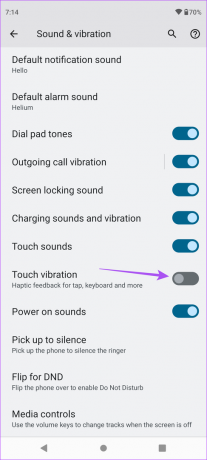
Langkah 4: Tutup aplikasi Pengaturan dan luncurkan keyboard Android Anda untuk memeriksa apakah masalahnya sudah teratasi.
3. Beralih ke Gboard
Ada banyak aplikasi keyboard yang tersedia untuk ponsel Android di Play Store SwiftKey dan Fleksy. Sebagian besar aplikasi keyboard ini mendukung Umpan Balik Haptic untuk ponsel Android Anda. Namun untuk menikmati pengalaman Umpan Balik Haptik terbaik, sebaiknya beralih kembali ke Gboard. Jika Anda masih tidak dapat menggunakan Umpan Balik Haptic, Anda dapat beralih ke Gboard di ponsel Android. Inilah cara melakukannya.
Langkah 1: Buka Pengaturan di ponsel Android Anda.

Langkah 2: Gulir ke bawah dan ketuk Sistem.

Langkah 3: Pilih Bahasa dan Masukan.

Langkah 4: Ketuk Keyboard di Layar.

Langkah 5: Pilih Kelola Papan Ketik Layar.

Langkah 6: Ketuk sakelar di sebelah keyboard pihak ketiga Anda untuk menonaktifkannya.
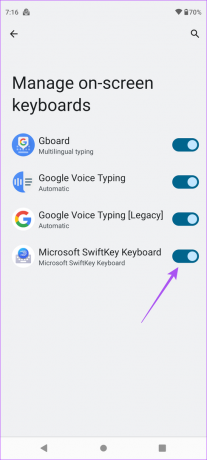
Ponsel Android Anda akan beralih ke Gboard secara otomatis. Setelah Gboard diaktifkan, periksa apakah Anda dapat mengalami Umpan Balik Haptic.
4. Perbarui Gboard
Google merilis pembaruan untuk aplikasi Gboard melalui Play Store. Jika Anda masih tidak dapat menikmati Umpan Balik Haptic, sebaiknya dapatkan Gboard versi terbaru di ponsel Android Anda. Versi saat ini mungkin menghadapi masalah ketidakcocokan atau kesalahan. Berikut cara memperbarui aplikasi Gboard di Android Anda.
Langkah 1: Buka Play Store di ponsel Android Anda.

Langkah 2: Ketuk ikon profil Anda di sudut kanan atas.

Langkah 3: Pilih Kelola Aplikasi dan Perangkat.

Langkah 4: Ketuk Pembaruan yang Tersedia.

Langkah 5: Jika Anda melihat pembaruan untuk Gboard, unduh dan pasang yang sama.
Setelah Anda menginstal pembaruan, tutup Play Store dan luncurkan Gboard untuk terus menggunakannya tanpa masalah.
5. Perbarui Versi Android
Selain memperbarui aplikasi Gboard, kami menyarankan Anda untuk memeriksa pembaruan versi Android di ponsel Anda. Yang terbaik adalah menggunakan versi Android terbaru untuk menghindari masalah terkait perangkat lunak semacam itu.
Langkah 1: Buka aplikasi Pengaturan di ponsel Android Anda.

Langkah 2: Gulir ke bawah dan ketuk Pembaruan Sistem.

Langkah 3: Ketuk Periksa Pembaruan.

Langkah 4: Unduh dan instal pembaruan, jika tersedia.
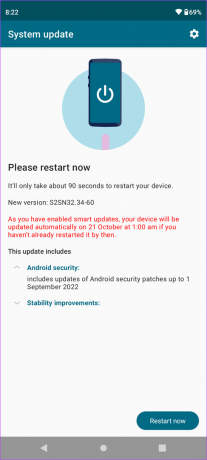
Setelah penginstalan selesai, luncurkan keyboard dan periksa apakah masalahnya sudah teratasi.
Nikmati Umpan Balik Haptic di Android Anda
Umpan Balik Haptic sangat bergantung pada motor getaran yang dipasang di ponsel Android Anda. Fitur ini benar-benar dapat membuat atau menghancurkan pengalaman mengetik Anda. Berbicara tentang Gboard, ini juga memungkinkan Anda merekam dan mengirim pesan suara dengan memanfaatkan mikrofon ponsel Android Anda. Jika tidak berfungsi dengan baik, Anda dapat merujuk ke pos kami yang menyarankan perbaikan terbaik untuk Mikrofon tidak berfungsi di Gboard.
Terakhir diperbarui pada 27 Oktober 2022
Artikel di atas mungkin berisi tautan afiliasi yang membantu mendukung Teknologi Pemandu. Namun, itu tidak mempengaruhi integritas editorial kami. Konten tetap berisi dan otentik.
Ditulis oleh
Paurush Chaudhary
Mengungkap dunia teknologi dengan cara paling sederhana dan menyelesaikan masalah sehari-hari terkait Ponsel Cerdas, Laptop, TV, dan Platform Streaming Konten.



